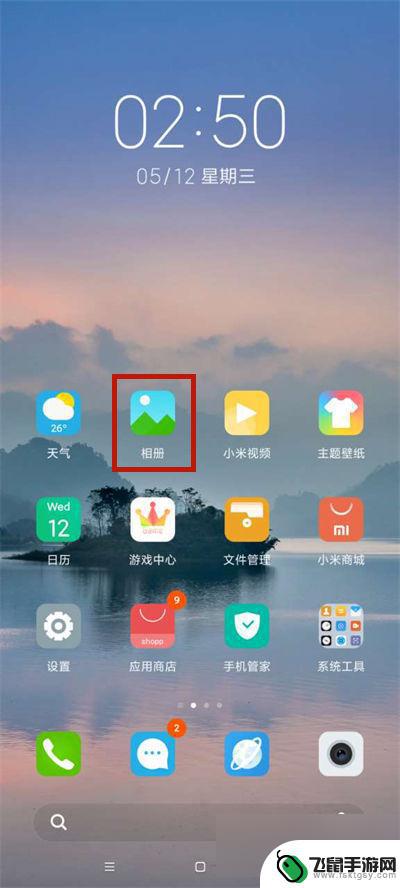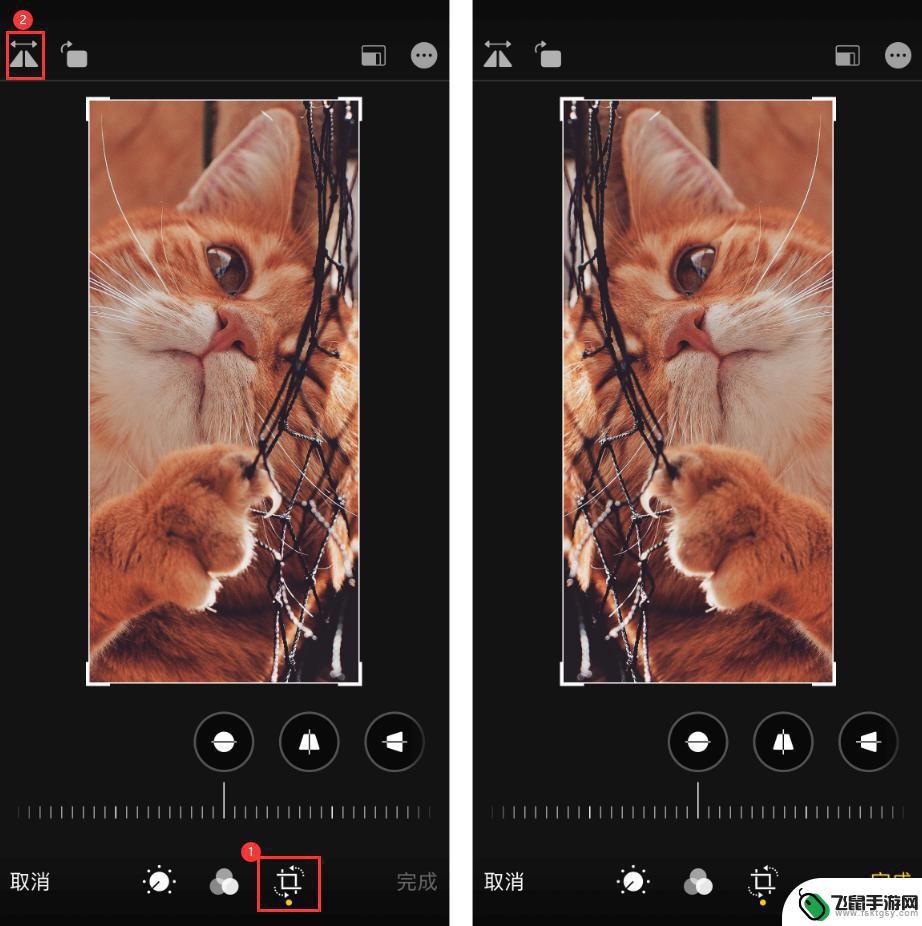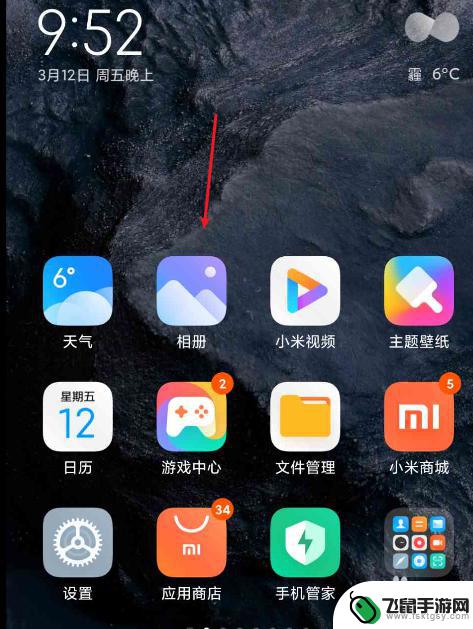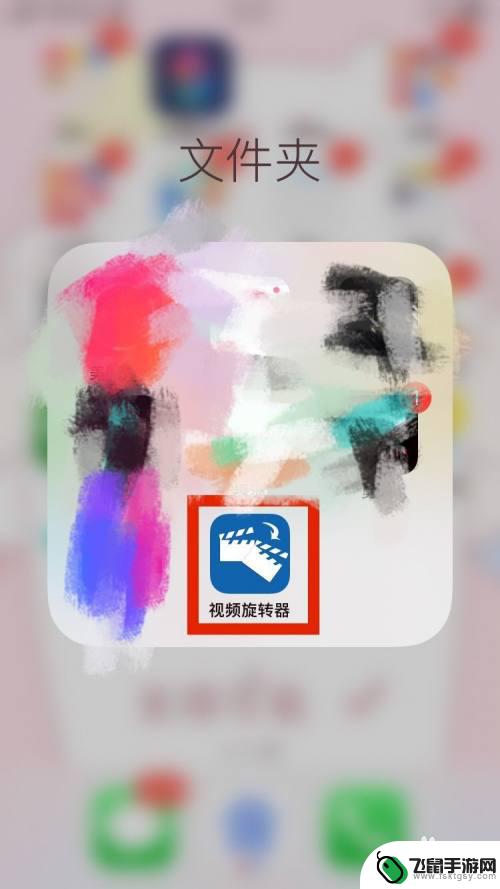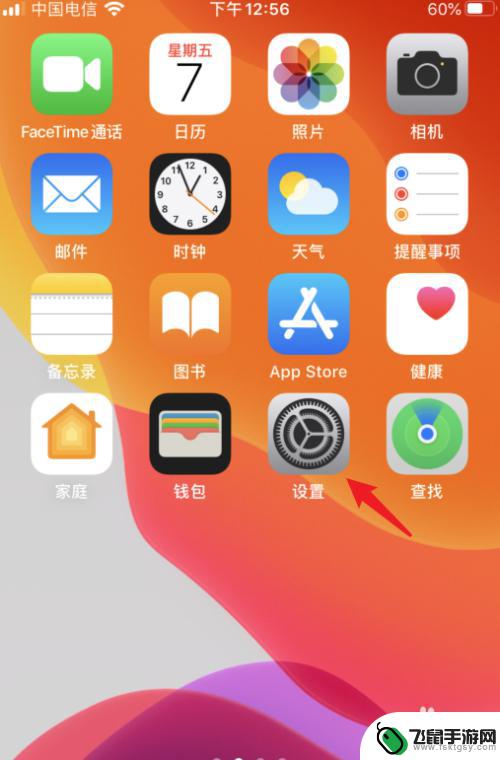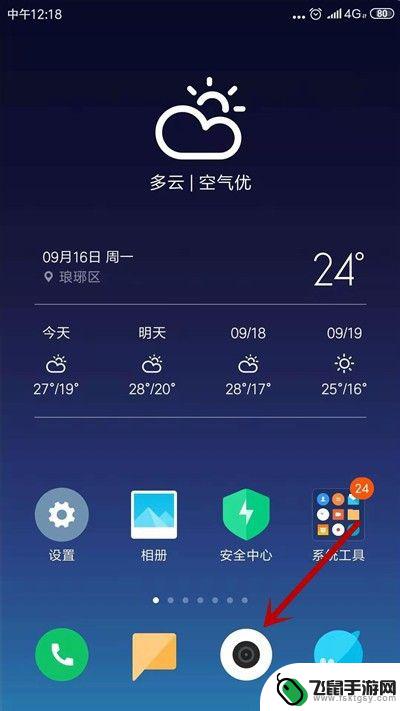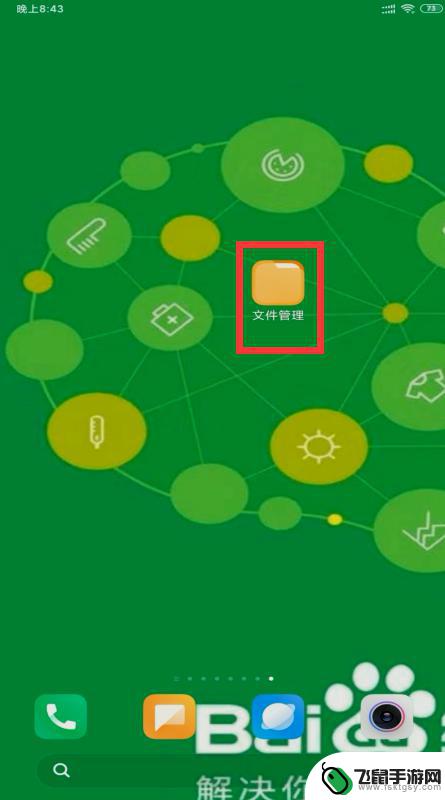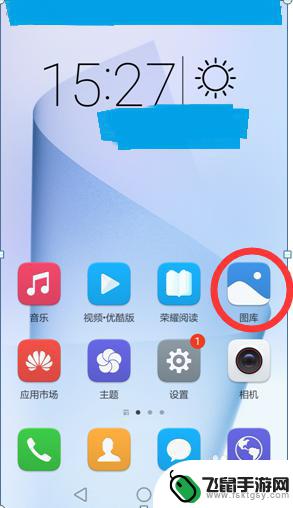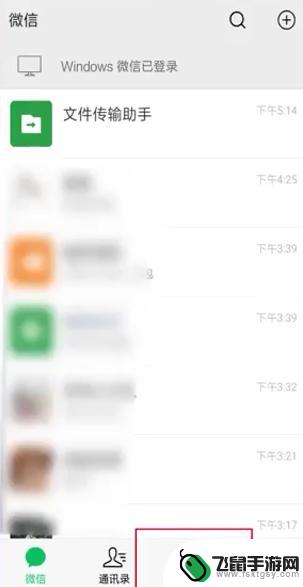苹果手机照片怎么设置翻转 iPhone上的照片怎么做镜像翻转
时间:2024-10-07来源:飞鼠手游网
苹果手机是如今最流行的智能手机之一,拥有出色的照相功能,有时候我们拍摄的照片可能需要进行翻转或镜像翻转来达到更好的效果。如何在iPhone上进行这些操作呢?在本文中我们将为您介绍苹果手机照片怎么设置翻转以及iPhone上的照片怎么做镜像翻转的方法。让我们一起来探讨吧!
iPhone上的照片怎么做镜像翻转
操作方法:
1.苹果手机中,进入相册,点击需要翻转的图片打开,点击右上角“编辑”
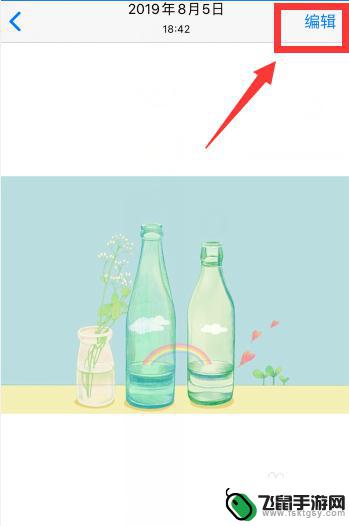
2.等待载入图片

3.点击底部裁剪图标
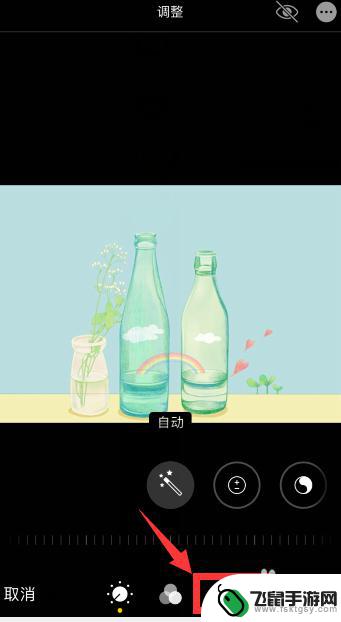
4.点击左上角第一个图标(即翻转图标)
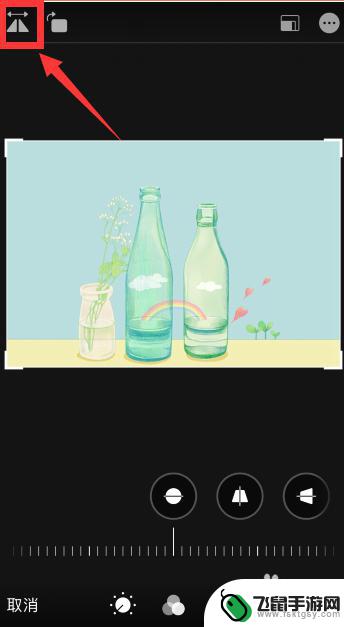
5.可以看到图片就进行了翻转
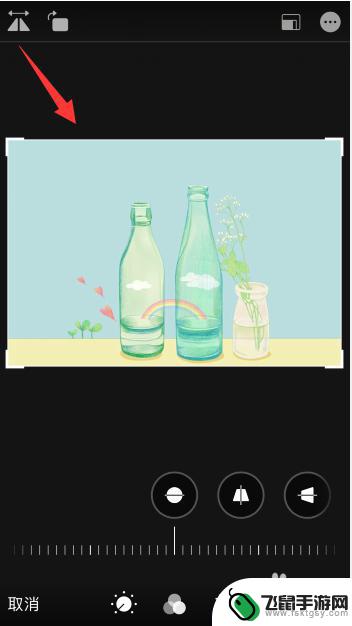
6.点击左上角第二个图标可以进行旋转
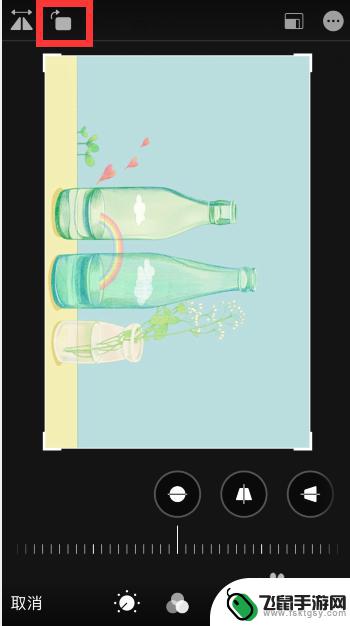
7.总结
1、苹果手机相册中,打开需要翻转的图片。点击右上角“编辑”,等待载入图片
2、点击底部裁剪图标,点击左上角第一个图标(即翻转图标)即可翻转
3、点击左上角第二个图标可以进行旋转
以上就是关于苹果手机照片怎么设置翻转的全部内容,有出现相同情况的用户就可以按照小编的方法了来解决了。